
Cet article présente principalement en détail le premier article sur Linux apprentissage, machine virtuelle et fichier image installation configuration, il a une certaine valeur de référence, pour ceux qui sont intéressés Vous pouvez vous référer à
1. Installer des machines virtuelles (cet article utilise VMware Workstation 12 comme exemple)
1. Téléchargez toutes les machines virtuelles sur Internet.
2. Recherchez le fichier téléchargé et installez-le

3. Passez à l'étape suivante

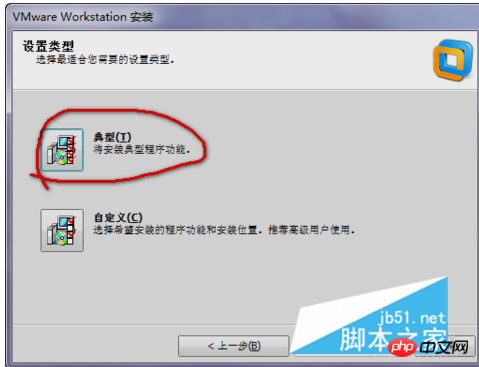
4. L'étape suivante consiste à choisir le répertoire d'installation. Bien sûr, si le lecteur C de votre ordinateur est suffisamment grand, vous pouvez l'installer sur le lecteur C, mais il est recommandé de l'installer. sur un lecteur non système pour éviter d'affecter la vitesse de fonctionnement de l'ordinateur. Après la sélection, cliquez sur Suivant.
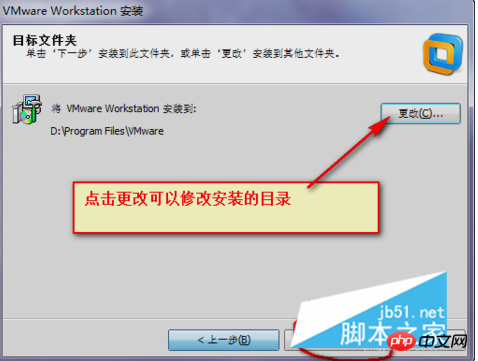
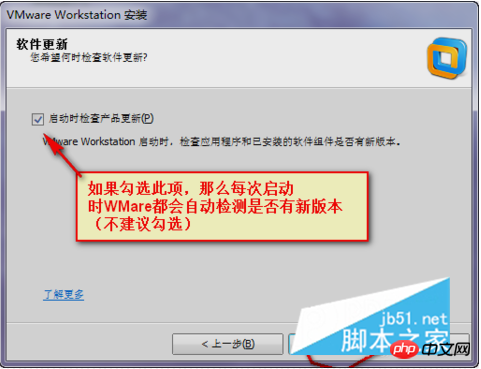
5. Une fois l'installation terminée, vous devez saisir la clé secrète pour vous inscrire, sinon la clé secrète de 30 jours peut être utilisé uniquement : 5A02H -AU243-TZJ49-GTC7K-3C61N
2. Installez le fichier image virtuelle
1. Recherchez le fichier image Linux téléchargé. téléchargez-en un vous-même

2. Double-cliquez pour ouvrir la machine virtuelle
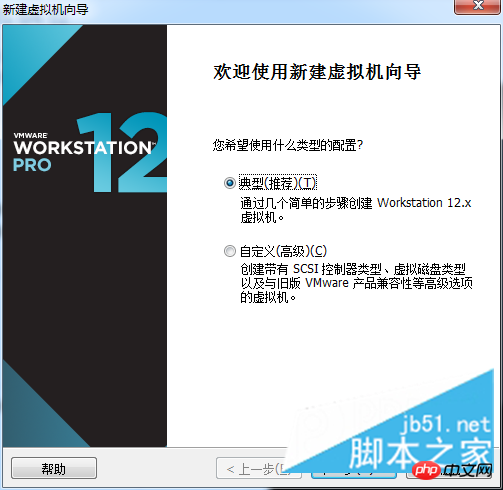
3. 🎜>
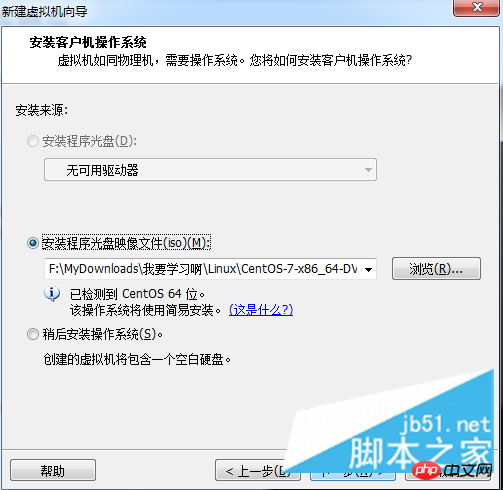
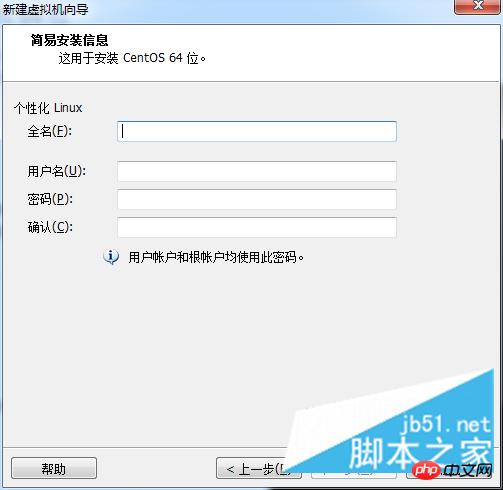
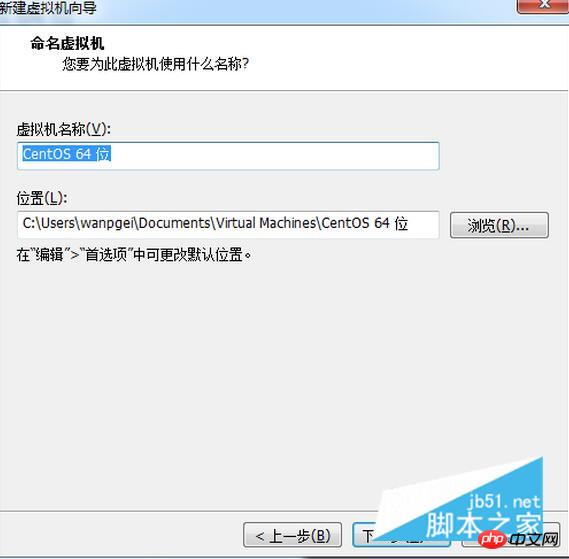
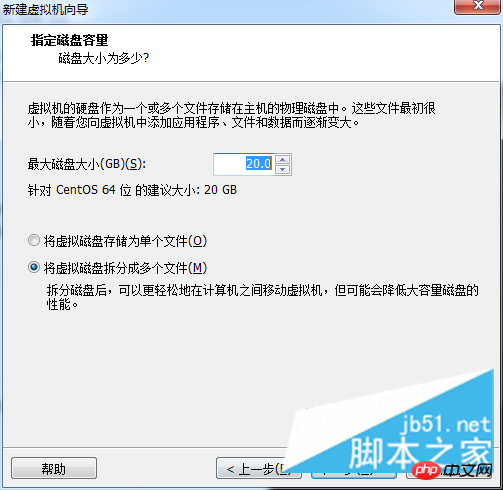
3. Une fois l'installation terminée, vous pouvez rencontrer le problème suivant lors du démarrage de la machine virtuelle
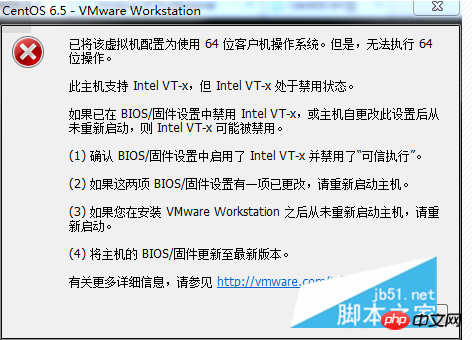
Solution : 1. Redémarrez l'ordinateur
2. Entrez dans le bios Selon le modèle de carte mère, les touches de raccourci sont différentes (généralement del ou esc) 3. Après avoir entré le bios. , Activez le service virtuel (la valeur par défaut est désactivée) 4.F10 (enregistrez etquittez le système bios)
Ce qui précède est le contenu détaillé de. pour plus d'informations, suivez d'autres articles connexes sur le site Web de PHP en chinois!